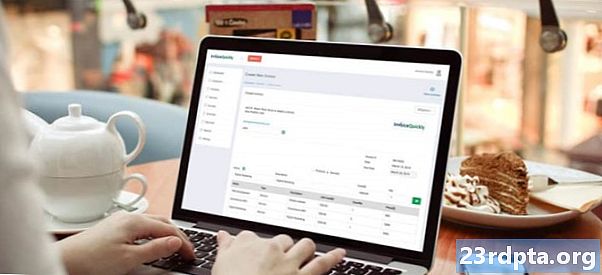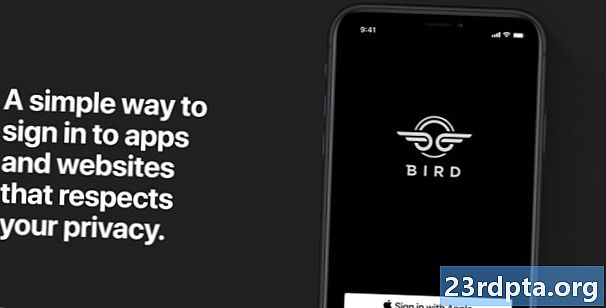Περιεχόμενο
- Οδηγός Βοηθού Google: Αξιοποιήστε στο έπακρο τον εικονικό βοηθό σας
- Ποιες συσκευές είναι διαθέσιμες στο Google Assistant;
- Smartphones, tablet και smartwatch
- Έξυπνα ηχεία και ακουστικά
- Έξυπνες ενδείξεις
- Στο καθιστικό σου
- Στο αυτοκίνητό σας
- Χρησιμοποιήστε Βοηθό στο έξυπνο σπίτι σας
- Οι καλύτερες εντολές του Google Assistant ανά κατηγορία
- Πού θα βρείτε εντολές του Βοηθού Google
- Γενικά ερωτήματα
- ΜΟΥΣΙΚΗ
- Εικόνες και βίντεο
- Εξυπνο σπίτι
- Συμβουλές, κόλπα & διασκέδαση
- Ενέργειες Βοηθού Google / εφαρμογές τρίτου μέρους
- Πού θα βρείτε Ενέργειες Βοηθού Google / εφαρμογές τρίτων κατασκευαστών
- Βοηθός Google vs Amazon Alexa
- Τύλιξε
14 Μαρτίου 2018
Οδηγός Βοηθού Google: Αξιοποιήστε στο έπακρο τον εικονικό βοηθό σας

Όλες οι αλληλεπιδράσεις με το Google Βοηθός ξεκινούν με Ok, Google ή Hey, ανίχνευση λέξεων-κλειδιών Google.
Ο Βοηθός Google μπορεί να χρησιμοποιηθεί για κάτι παραπάνω από απλά να απαντά σε ερωτήσεις. Στο ίδιο μενού ρυθμίσεων θα βρείτε επίσης επιλογές για τη ρύθμιση λογαριασμών μουσικής και βίντεο, τη διαχείριση άλλων έξυπνων οικιακών συσκευών, την επιλογή των αγαπημένων σας πηγών ειδήσεων, τη σύνδεση του βοηθού με το Ημερολόγιο Google και πολλές άλλες επιλογές. Όλα αυτά ρυθμίζουν τον τρόπο με τον οποίο ο Βοηθός συνεργάζεται με διάφορες εντολές. Έτσι, για παράδειγμα, η σύνδεση του λογαριασμού σας Spotify σημαίνει ότι θα είναι η υπηρεσία που χρησιμοποιείτε αν ζητήσετε από τον Βοηθό να σας αναπαράγει τραγούδια από έναν συγκεκριμένο καλλιτέχνη ή playlist.

Ποιες συσκευές είναι διαθέσιμες στο Google Assistant;
Smartphones, tablet και smartwatch
Το Google Assistant είναι διαθέσιμο σε ένα ευρύ φάσμα συσκευών, συμπεριλαμβανομένου του smartphone και του tablet σας. Ο βοηθός δεν περιορίζεται σε κάποια μάρκα ιδιαίτερα smartphone, αλλά υπάρχουν μερικές απαιτήσεις.
Το smartphone ή το tablet σας θα πρέπει να εκτελεί Android 6.0 Marshmallow ή νεότερη, έκδοση 6.13 ή νεότερη της εφαρμογής Google, έχουν εγκατεστημένες υπηρεσίες Google Play και τηλέφωνο με τουλάχιστον μνήμη 1,4 GB και οθόνη 720p. Όλα τα σχετικά νέα smartphones θα πρέπει να πληρούν τις προϋποθέσεις και δεν υπάρχει καμία χειρωνακτική εγκατάσταση ή ενημέρωση που απαιτούνται για να λειτουργούν τα πράγματα.
Μια βελτιστοποιημένη έκδοση του Google Assistant είναι διαθέσιμη σε συσκευές Android Go, όπως το Alcatel 1X και το Nokia 1.
Το Google Assistant δεν είναι αποκλειστικά για smartphones: το λειτουργικό τηλέφωνο Kai με λειτουργικό σύστημα JioPhone διαθέτει έκδοση του Google Assistant και άλλα τηλέφωνα μπορούν να το αποκτήσουν και στο μέλλον.
Ανάγνωση: Πώς να απενεργοποιήσετε το Google Assistant
Ο Βοηθός Google είναι επίσης διαθέσιμος σε πρόσφατες συσκευές Android Wear, καθώς και σε Chromebook.
Στα τηλέφωνα Android, οι γλώσσες που υποστηρίζονται περιλαμβάνουν την αγγλική, γαλλική, γερμανική, ιταλική, ιαπωνική, κορεατική, ισπανική και πορτογαλική (Βραζιλία). Η Google δήλωσε ότι θα επεκτείνει τον Βοηθό σε 30 γλώσσες μέχρι το τέλος του έτους. Η υποστήριξη Tablet περιορίζεται αυτή τη στιγμή μόνο στα αγγλικά.

Έξυπνα ηχεία και ακουστικά
Ίσως εξίσου ευρέως χρησιμοποιούμενη ως υποστήριξη smartphone Η γκάμα έξυπνων ομιλητών της Google. Το Google Home, Home Mini και Home Max είναι όλα χτισμένα γύρω από βοηθητικές φωνητικές εντολές, καθώς και μουσική και αποτελούν μια εξαιρετική αφετηρία για την κατασκευή του έξυπνου σπιτιού σας (περισσότερα για αυτό αργότερα).
Εκτός από την γκάμα Home της Google, φωνητικά ενεργοποιημένα ηχεία από πολλούς κατασκευαστές είναι διαθέσιμοι ή έρχονται σύντομα:
- Altec Lansing
- Νέες καινοτομίες
- Bang & Olufsen
- Μπράβεν
- iHome
- JBL
- Jensen
- LG
- Κλίψκ
- Knit Audio
- Memorex
- RIVA Audio
- SōLIS
Ασύρματα ακουστικά προσφέρουν όλο και περισσότερο υποστήριξη φωνητικού ελέγχου που υποστηρίζεται από το Google Assistant. Μέχρι στιγμής, τα μοντέλα Google Pixel Buds, JBL Everest, Bose QuietComfort 35 II και μια επιλογή προϊόντων της Sony είναι τα καλύτερα στοιχήματά σας για έξυπνα ακουστικά.

Έξυπνες ενδείξεις
Ο τελευταίος παράγοντας μορφής για τον Βοηθό του Google είναι η έξυπνη οθόνη. Είναι ουσιαστικά η ίδια ιδέα με το έξυπνο ηχείο, αλλά με οθόνη που μπορεί να αναπαράγει βίντεο, να δείχνει τις καιρικές προβλέψεις και τα παρόμοια.
Η Lenovo ήταν η πρώτη εταιρία στην αγορά, αφού ανακοίνωσε την έξυπνη εμφάνισή της στο CES 2018. Οι JBL, LG και Sony σχεδιάζουν επίσης να ξεκινήσουν παρόμοια προϊόντα αργότερα μέσα στο έτος.
Στο καθιστικό σου
Το Android TV υποστηρίζει το Google Assistant σε συμβατά μοντέλα, συμπεριλαμβανομένων των αποκωδικοποιητών και των τηλεοράσεων με ενσωματωμένο Android TV. Προς το παρόν, το Google Assistant μπορεί να χρησιμοποιηθεί σε Nvidia Shield, 2016 και αργότερα τηλεοράσεις Bravia της Sony και Xiaomi Mi TV.
Η Google ανήγγειλε επίσης ότι οι τηλεοράσεις από την LG που τρέχουν webOS θα πάρουν επίσης στη δράση Assistant.
Στο αυτοκίνητό σας
Ο βοηθός έχει επίσης φτάσει στον χώρο της αυτοκινητοβιομηχανίας στις Η.Π.Α. ως μέρος του λογισμικού Android Auto της Google. Αν το αυτοκίνητό σας χρησιμοποιεί το Android Auto ως το σύστημα ψυχαγωγίας του (για τα οποία υποστηρίζονται μέχρι τώρα 400 μοντέλα), μπορείτε να συνδέσετε το τηλέφωνό σας και να χρησιμοποιήσετε φωνητικές εντολές για πλοήγηση, μηνύματα και παρόμοια. Η Google συνεργάζεται επίσης με τους κατασκευαστές για να ενσωματώσει τον Βοηθό απευθείας στα αυτοκίνητα χωρίς την ανάγκη για ένα ζευγαρωμένο τηλέφωνο στο μέλλον.
Το Google Assistant και το Android Auto περιλαμβάνουν ορισμένες ειδικές εντολές που σχετίζονται με το όχημα. Με ορισμένα μοντέλα, είναι δυνατό να ελέγξετε το επίπεδο καυσίμου, να κλειδώσετε τις πόρτες και πολλά άλλα από συνδεδεμένες συσκευές Assistant.

Χρησιμοποιήστε Βοηθό στο έξυπνο σπίτι σας
Ένα από τα πιο ισχυρά χαρακτηριστικά του Google Assistant είναι η ικανότητά του να λειτουργεί ως ο κόμβος για το συνδεδεμένο έξυπνο σπίτι σας. Ο Βοηθός μπορεί να χρησιμοποιηθεί για να ελέγξει ένα ευρύ φάσμα συσκευών, ξεκινώντας από το Chromecast ή την τηλεόραση σας σε κάτι σαν φαινομενικά καλοσύνη ως λαμπτήρας. Όλες αυτές οι συσκευές μπορούν να ρυθμιστούν και να ελεγχθούν μέσω της εφαρμογής Google Home.
Τη στιγμή της γραφής, ο Βοηθός Google είναι συμβατός με πάνω από 1500 έξυπνα οικιακά προϊόντα από πάνω από 200 μάρκες. Ένας κατάλογος με όλες τις υποστηριζόμενες συσκευές είναι διαθέσιμος εδώ. Οι κατηγορίες προϊόντων περιλαμβάνουν:
- φωτιστικά, βύσματα, πρίζες και άλλα ηλεκτρικά εργαλεία
- πλυντήρια, στεγνωτήρια, ψυγεία, σειρές, κενά, κλιματιστικά και άλλες οικιακές συσκευές
- κάμερες, κλειδαριές και συστήματα ασφαλείας
- ηχεία, ραδιόφωνα στο διαδίκτυο και άλλο εξοπλισμό ήχου
Αρχικά, θα θέλετε να συνδέσετε τις συσκευές σας. Κάθε συσκευή θα σας καθοδηγήσει στην απαραίτητη ρύθμιση, η οποία συνήθως απαιτεί λίγο περισσότερο από ό, τι στέκεται κοντά στη συσκευή με το WiFi και τη θέση σας, χτυπώντας ένα κουμπί και ονομάζοντας τη συσκευή. Για να προσθέσετε νέες συσκευές στο έξυπνο σπίτι σας, απλά κατευθυνθείτε στην εφαρμογή Αρχική σελίδα Google, κάντε κλικ στο εικονίδιο της συσκευής στην επάνω δεξιά γωνία και, στη συνέχεια, στην επιλογή Προσθήκη νέας συσκευής στο κάτω μέρος της οθόνης Συσκευές. Στη συνέχεια, ακολουθήστε απλώς τις οδηγίες εγκατάστασης.

Εάν δεν το κάνατε κατά τη διάρκεια της ρύθμισης, θα αποκτήσετε μεγαλύτερη ευελιξία στο έξυπνο σπίτι σας, χρησιμοποιώντας τις αναθέσεις Nickname και Room Room Assistant του Google. Αυτό θα σας επιτρέψει να ανατρέξετε σε συγκεκριμένες συσκευές ή αίθουσες όταν εκδίδετε φωνητικές εντολές για να κατευθύνετε καλύτερα τα αιτήματά σας. Για να προσθέσετε, να επεξεργαστείτε και να διαγράψετε ονόματα και δωμάτια, κατευθυνθείτε στο μενού Ρυθμίσεις και κάντε κλικ στην επιλογή Αρχική σελίδα ελέγχου της εφαρμογής Google Home.
Για παράδειγμα, η ανάθεση των φώτων σας σε κάπου που ονομάζεται υπνοδωμάτιο σημαίνει ότι μπορείτε να πείτε "Hey Google, απενεργοποιήστε τα φώτα της κρεβατοκάμαρας". Ομοίως, μπορείτε να ρυθμίσετε το σπίτι σας επάνω έτσι "OK Google, παίξτε μουσική στο ηχείο του σαλονιού μου" ακόμη και αν μιλάτε με ένα διαφορετικό έξυπνο ηχείο ή το τηλέφωνό σας στην κουζίνα.

Οι καλύτερες εντολές του Google Assistant ανά κατηγορία
Τώρα που έχετε ρυθμίσει τις συσκευές σας, ήρθε η ώρα να εκδώσετε ορισμένες χρήσιμες φωνητικές εντολές. Οι περισσότερες εντολές ισχύουν ανεξάρτητα από το υλικό που μιλάτε, αλλά υπάρχουν κάποιες εξαιρέσεις, όπως η προσπάθεια να παρακολουθήσετε ένα βίντεο Netflix σε ένα ηχείο!
Πού θα βρείτε εντολές του Βοηθού Google
Μπορείτε να βρείτε μια πλήρη κατανομή της συνεχώς αυξανόμενης λίστας εντολών στον επίσημο κατάλογο της Google, αλλά καλύψαμε μερικές από τις πιο χρήσιμες παρακάτω.
Ενημερωμένη λίστα των ρουτινών του Google Assistant
Γενικά ερωτήματα
- "Καλημέρα" - Αυτή η εντολή είναι ένα catch all για την πρωινή σας ρουτίνα, Βοηθός μπορεί να σας δώσει μια έκθεση καιρού, λεπτομέρειες σχετικά με τη διαδρομή σας για να εργαστούν, και να απαγγείλει τα τελευταία δελτία ειδήσεων.
- "Ξύπνα με ..." - Ο βοηθός μπορεί να συμπληρώσει το προσωπικό σας ξυπνητήρι.
- "Ανοιξε …" - να ανοίξετε οποιαδήποτε εφαρμογή στο τηλέφωνό σας, λέγοντας μόνο το όνομά της.
- "Ορισμός υπενθύμισης για ..." - Προσθέστε υπενθυμίσεις στο ημερολόγιό σας, συμπληρώνοντας το χρόνο και τον τόπο, ώστε να μην χάσετε ποτέ ξανά μια ημερομηνία.
- "Ρύθμιση χρονοδιακόπτη για ..." - αργά μαγειρεύετε ένα κοτόπουλο ή ψήνετε μερικά μufs; Η ρύθμιση χρονοδιακόπτη του Βοηθού είναι απίστευτα χρήσιμη για να καρφώσετε αυτές τις χρονικές στιγμές συνταγών.
- "Ενεργοποίηση Bluetooth" - Εναλλαγή Bluetooth, WiFi, φακό του τηλεφώνου σας και σχεδόν κάθε άλλη επιλογή υλικού χωρίς να φτάσετε σε ένα μενού ρυθμίσεων.
- "Προσθήκη ... στη λίστα αγορών μου" - Η Google μπορεί να αποθηκεύει λίστες ηλεκτρονικών αγορών για εσάς και όταν συνδυάζεται με τον Βοηθό μπορείτε να προσθέσετε και να αφαιρέσετε γρήγορα στοιχεία μέσω φωνής.
ΜΟΥΣΙΚΗ
- "Παίξτε κλασική μουσική" - Αντί να παίζετε μουσική από τραγούδια, καλλιτέχνες ή άλμπουμ, η επιλογή ενός είδους μπορεί να είναι ένας πολύ καλός τρόπος για να ανακαλύψετε νέα μουσική.
- "Αναπαραγωγή ... ραδιόφωνο"- Δεν χρειάζεται να κάνετε streaming από μια υπηρεσία όπως το Spotify, ο βοηθός μπορεί επίσης να παίξει σε απευθείας σύνδεση ραδιοφωνικούς σταθμούς.
- "Παράλειψη τραγουδιού" - Εκτός από το παιχνίδι, παύση και διακοπή, μπορείτε να παραλείψετε.
- "Τι παίζει;" - Ο βοηθός μπορεί να σας δώσει πληροφορίες για καλλιτέχνες και sony για οτιδήποτε τρέχει σήμερα.
- "Δυναμωσέ το" - Η ένταση ήχου μπορεί να ρυθμιστεί προς τα πάνω και προς τα κάτω σε βήματα 10% ή να ρυθμιστεί σε συγκεκριμένο επίπεδο.
Εικόνες και βίντεο
- "Εμφάνιση των εικόνων μου ..." - Αν χρησιμοποιείτε το Google Photos, ο Βοηθός μπορεί να διαλέξει εικόνες ανθρώπων, τόπων και ημερομηνιών κατόπιν αιτήματος.
- "Παίξτε ... στην τηλεόραση" - Συνδέστε τους λογαριασμούς streaming με την έξυπνη τηλεόρασή σας ή το Chromecast και το Assistant μπορούν να προβάλλουν εκπομπές απευθείας στην τηλεόρασή σας.
- "Stream ... από το Youtube" - Απολαύστε τις αγαπημένες σας εμφανίσεις στο YouTube.
- "Ενεργοποίηση υποτίτλων" - Ενεργοποιήστε ή απενεργοποιήστε γρήγορα τους υπότιτλους και ακόμη και επιλέξτε την επιθυμητή γλώσσα χωρίς να φτάσετε στο τηλεχειριστήριο. Τα ίδια έργα για την αντιγραφή.
Εξυπνο σπίτι
- "Ενεργοποίηση", "Απενεργοποίηση". - Ενεργοποίηση ή απενεργοποίηση φωτός.
- "Dim the.", "Brighten the.". - Διασκεδάστε ή φωτίσετε ένα φως.
- "Ρυθμίστε στο 50%." - Ορίστε μια φωτεινή φωτεινότητα σε ένα συγκεκριμένο ποσοστό.
- "Dim / φωτίζει κατά 50%." - Απενεργοποιήστε ή φωτίσετε τα φώτα κατά κάποιο ποσοστό.
- "Γυρίστε πράσινο]." - Αλλάξτε το χρώμα ενός φωτός.
- "Ανάψτε τα φώτα", "Απενεργοποιήστε τα φώτα". - Ενεργοποιήστε ή απενεργοποιήστε όλα τα φώτα σε ένα δωμάτιο.
- "Ενεργοποιήστε όλα τα φώτα", "Απενεργοποιήστε όλα τα φώτα". - Ενεργοποίηση ή απενεργοποίηση όλων των φώτων.
- "Κάντε το θερμότερο / πιο δροσερό", "Ανυψώστε / χαμηλώστε τη θερμοκρασία", "Ανυψώστε / μειώστε τη θερμοκρασία δύο βαθμούς.", "Ρυθμίστε τη θερμοκρασία στους 72 βαθμούς." - Ρυθμίστε τη θερμοκρασία.
- "Ενεργοποίηση θέρμανσης / ψύξης", "Ρύθμιση θερμοστάτη σε ψύξη / θέρμανση", "Γυρίστε τον θερμοστάτη σε λειτουργία ψύξης θερμότητας". - Αλλαγή σε λειτουργία θέρμανσης ή ψύξης.
- "Ρύθμιση της θερμότητας στο 68", "Ρύθμιση του κλιματισμού στο 70", "Ρύθμιση του θερμοστάτη στους 72". - Ρυθμίστε τη λειτουργία και τη θερμοκρασία.
- "Απενεργοποιήστε τον θερμοστάτη." - Απενεργοποιήστε το θερμοστάτη.
"Ενεργοποίηση ψύξης / θέρμανσης", "Ενεργοποίηση θέρμανσης / ψύξης", "Ρύθμιση της θέρμανσης σε 68", "Ρύθμιση κλιματισμού σε 70", κ.λπ. - Γυρίστε ξανά το θερμοστάτη. - "Ποια είναι η θερμοκρασία μέσα;" - Ελέγξτε τη θερμοκρασία περιβάλλοντος στον θερμοστάτη.
- "Hey Google, τι είναι ο θερμοστάτης; - Ελέγξτε τι έχει ρυθμιστεί ο θερμοστάτης.
Συμβουλές, κόλπα & διασκέδαση
- "Βρες το τηλέφωνό μου" - Όλοι έχουμε χάσει το τηλέφωνό μας, αλλά εάν έχετε συνδέσει το έξυπνο ομιλητή σας στο λογαριασμό σας στο Google, απλώς ζητήστε του να βρει το τηλέφωνό σας και, αν το ακουστικό σας έχει σύνδεση δεδομένων, θα χτυπήσει.
- Ελέγξτε τις ώρες ταινίας - Ο βοηθός είναι πολύ καλός στην εύρεση εντοπισμένων αποτελεσμάτων, ζητώντας έτσι "Τι ώρα δείχνει" θα εμφανίσει τα αποτελέσματα τοπικού κινηματογράφου. Στην πραγματικότητα, μπορείτε να ελέγξετε τους ανοικτούς χρόνους και τις λεπτομέρειες για πολλές τοπικές επιχειρήσεις που αναφέρονται στη Google.
- Ζητώντας περαιτέρω ερωτήσεις - Αυτό είναι λίγο περισσότερο χτύπησε και χάσετε, αλλά Βοηθός μπορεί να καταλάβει συχνά τις ερωτήσεις παρακολούθησης. Κολλώνοντας με το προηγούμενο παράδειγμα, μπορείτε να ρωτήσετε "Τι παίζει στο" ακολουθούμενη από "Τι ώρα δείχνουν", και ο βοηθός θα θυμάται ότι μιλάτε για τον ίδιο κινηματογράφο.
- "Beatbox!" - κάνει αυτό που λέει. Απολαμβάνω.
- Συντονιστείτε ένα όργανο - ζητήστε μια συγκεκριμένη σημείωση και ο βοηθός μπορεί να σας παράσχει. Εύχρηστο για συντονισμό κιθάρων και άλλων οργάνων.
- "Πες μου ένα αστείο" - μια βιβλιοθήκη σκουπιδιών που είναι βέβαιο ότι θα ελαφρύνει τη διάθεση του καθενός.
- "Αφήστε ένα ποίημα" - Ο βοηθός έχει μια επιλογή κλασικών ποιημάτων έτοιμη να σας βοηθήσει να χαλαρώσετε.
- "Σας αρέσει το Star Trek, ή Star Wars;" - Να είστε προετοιμασμένοι για μια σειρά από συγκεχυμένες απαντήσεις crossover σίγουρα να ευχαριστήσει και εξοργίζουν τους οπαδούς σε ίσο βαθμό.
Θα σας αφήσουμε να ανακαλύψετε τα υπόλοιπα μόνοι σας:
- "Κάνετε κύλινδρο βαρέλι."
- "Ποιος είναι ο πιο μοναδικός αριθμός;"
- "Φτιάξε μου ένα σάντουιτς."
- "Πότε είμαι;"
- "Με συσπειρώστε, Scotty."
- "Πώς μπορεί να αντιστραφεί η εντροπία;"
- "Πες μου ένα αστείο."
- "Επάνω κάτω προς τα κάτω προς τα αριστερά προς τα αριστερά προς τα δεξιά B Έναρξη."
- "Ποιος είναι ο πρώτος;"
- "Είμαι ο πατέρας σου."
- "Ρύθμιση φασέρ για να σκοτώσει."
- "Εσύ έκανες;"
- "Είναι τα γενέθλιά μου."
- "Δεν είναι τα γενέθλιά μου."
- "Ποιος ελευθέρωσε τους σκύλους?"
- "Θέλετε να χτίσετε έναν χιονάνθρωπο;"
- "Πόσα δρόμοι πρέπει να περπατήσει ένας άνθρωπος;"
- "Ποιος είναι ο πραγματικός Slim Shady;"
- "Ποιος θα καλέσει;"
- "Πού στον κόσμο είναι η Carmen Sandiego;"
- "Πού είναι ο Waldo;"
- "Πάρτε μέρος, Wayne."
Ενέργειες Βοηθού Google / εφαρμογές τρίτου μέρους
Ο Βοηθός Google τροφοδοτείται από δράσεις, οι οποίες είναι οι μικρές συνομιλίες που έχετε με τον Βοηθό για να κάνετε κάτι. Παρόλο που η Google παρέχει πολλές ενέργειες εκτός του πλαισίου, μπορούν να προστεθούν επιπλέον πρόσθετες εντολές για αλληλεπίδραση με υλικό και λογισμικό τρίτου μέρους στις εφαρμογές Βοηθός μέσω Βοηθού.
Πού θα βρείτε Ενέργειες Βοηθού Google / εφαρμογές τρίτων κατασκευαστών
Οι χρήστες μπορούν να ανακαλύψουν εφαρμογές τρίτων για τον Βοηθό μέσω του καταλόγου εφαρμογών Ενέργειες στον ιστό και τις κινητές συσκευές.
Ο κατάλογος έχει σχεδιαστεί για να επιτρέπει στους χρήστες να βρίσκουν νέες εφαρμογές και να προσαρμόζουν το βοηθητικό τους οικοσύστημα και περιλαμβάνει προϊόντα που κυμαίνονται από εφαρμογές trivia έως εργαλεία γυμναστικής και τηλεόρασης που έχουν σχεδιαστεί για να λειτουργούν με εξωτερικό υλικό.
Ακολουθούν μερικά παραδείγματα ενεργειών τρίτου μέρους για τον Βοηθό του Google:
- "Ρωτήστε το CNN για τα τελευταία νέα"
- "Ρωτήστε το πορτοφόλι μου Crypto Πόσο είναι bitcoin;"
- "Ρωτήστε την εικονική νοσοκόμα πώς μπορώ να βοηθήσω κάποιον που έχει μια επίθεση πανικού"
- "Ζητήστε Track Track αν καθυστερήσει το τρένο L"
- "Μιλήστε με τα αστεία του Χάρι Πότερ"
- "Αποστολή ενός Whatsapp"
Υπάρχει ένα εκκολαπτόμενο οικοσύστημα εργαλείων και εφαρμογών τρίτων με πάνω από 1 εκατομμύριο δράσεις διαθέσιμες τώρα.Οι προγραμματιστές μπορούν να δημιουργήσουν τις βοηθητικές εφαρμογές και τις ενέργειες τους χρησιμοποιώντας είτε το Dialogflow είτε το SDK Actions. Το Dialogflow είναι μια "πλατφόρμα συνομιλίας" που προσφέρει ένα εύχρηστο IDE, μηχανική μάθηση και άλλα εργαλεία, ενώ περιστρέφει τη λειτουργικότητα του SDK Actions.
Σχετιζομαι με:Οι Ενέργειες Google καθιστούν εύκολη την δημιουργία εφαρμογών Google στο σπίτι
Βοηθός Google vs Amazon Alexa

Ο πλησιέστερος ανταγωνιστής της Google στο βοηθητικό και έξυπνο οικιακό οικοσύστημα είναι τα συστήματα ηχείων Alexa και Echo του Amazon.
Με μια ματιά, ο Βοηθός Google και ο Alexa Amazon είναι πολύ παρόμοια. Και οι δύο επιτρέπουν στους χρήστες να αλληλεπιδρούν με απλές φωνητικές εντολές και υπάρχει αρκετή διασταύρωση μεταξύ των τύπων τυπικών ενεργειών ή των δεξιοτήτων που τους καλεί το Amazon, οι οποίες μπορούν να εκδοθούν, από τις προβλέψεις καιρού έως τη ροή μουσικής. Ακόμα και ο πρώτος εξοπλισμός υλικού είναι πολύ παρόμοιος, κυμαινόμενος από τα μικρά ηχεία Echo Dot και Home Mini έως τις μεγαλύτερες πιο δυναμικές επιλογές σαλόνι.
Ακριβώς όπως η Google, η Amazon τοποθετεί επίσης την Alexa ως επιλογή για κατασκευαστές ομιλητών και έξυπνων συσκευών προβολής τρίτων κατασκευαστών. Η Alexa έχει ήδη ένα μεγάλο οικοσύστημα υλικού που περιλαμβάνει ομιλητές, τηλεοράσεις, συστήματα πληροφοριών ψυχαγωγίας οχημάτων και ακόμη και έξυπνους καθρέφτες και μπανιέρες. Είναι το Google που παίζει στην πραγματικότητα το catch up όσον αφορά το μέγεθος του χαρτοφυλακίου προϊόντων και την υποστήριξη εταίρων, αλλά η εταιρεία κλείνει το κενό.
Ωστόσο, υπάρχουν μερικές σημαντικές διαφορές μεταξύ του τρόπου λειτουργίας των δύο οικοσυστημάτων και του τύπου λειτουργικότητας που προσπαθούν να προσφέρουν. Το πιο σημαντικό είναι ότι η Google μπορεί να λειτουργήσει σε smartphones και στο σπίτι, ενώ η Alexa συνδέεται κυρίως με έξυπνα οικιακά προϊόντα. Ο Βοηθός είναι σχεδιασμένος κυρίως για χρήση σε φορητό ακουστικό, παρακολουθώντας το ημερολόγιό σας, τη διαδρομή προς εργασία και άλλα μικρά κομμάτια πληροφοριών.
Διαβάστε: Βοηθός Google vs Siri εναντίον Bixby εναντίον Amazon Alexa vs Cortana - Η καλύτερη εικονική αναμέτρηση βοηθός!
Ίσως ο καλύτερος τρόπος να σκεφτούμε τις διαφορές μεταξύ των δύο είναι ότι η Alexa είναι κατά κύριο λόγο ένας έξυπνος κεντρικός κόμβος και ένας τρόπος αλληλεπίδρασης με άλλες υπηρεσίες, όπως η παραγγελία μιας πίτσας. Ο Βοηθός Google, από την άλλη πλευρά, είναι πολύ πιο κοντά σε μια PA, παρακολουθώντας τις μικρές λεπτομέρειες που μπορεί να χρειαστείτε όλη την ημέρα σας. Παρόλο που οι γραμμές σβήνουν μόλις αρχίσετε να χρησιμοποιείτε τον βοηθό σε έξυπνα οικιακά προϊόντα και υπάρχουν ακόμα περισσότερες ομοιότητες από τις διαφορές μεταξύ αυτών που μπορούν να κάνουν.

Ο Βοηθός Google υπάρχει σε αυτήν τη σειρά συσκευών.
Τύλιξε
Το Google Assistant είναι ένα ισχυρό εργαλείο τόσο για το smartphone όσο και για το έξυπνο σπίτι σας. Είναι ένα ιδιαίτερα εύχρηστο εργαλείο για να κάνετε βασικές αναζητήσεις με τη φωνή σας και να παρακολουθείτε τις καθημερινές σας συνήθειες και είναι ένα εξίσου ισχυρό εργαλείο για τη διαμόρφωση και τον έλεγχο έξυπνων οικιακών προϊόντων επίσης. Το οικοσύστημα Βοηθός Google
Επόμενο: Δείτε όλες τις υποστηριζόμενες υπηρεσίες Google Home
Τι γίνεται αν έχετε προβλήματα με τον Βοηθό σας Google;Ανατρέξτε στον οδηγό αντιμετώπισης προβλημάτων του Google Home.